 |
Главная |
Основные способы выделения элементов текста
|
из
5.00
|
Лабораторная работа «Word-1»
Средства работы с текстовыми документами. Word.
Ввод и редактирование текста.
Цели:
- Научиться запускать программу Word.
- Научиться создавать в ней новый документ (файл), сохранять его.
- Освоить операции ввода теста с клавиатуры, основные приемы редактирования текста.
- Научиться закрывать программу Word.
| Общие сведения |
Средства работы с текстовыми документами
При подготовке печатной продукции, создания мультимедийных изданий и электронных изданий для компьютерных сетей пользователь решает три задачи:
1. Подготовить текстовые документы (использует текстовые редакторы и текстовые процессоры).
2. Подготовить иллюстрации (использует графические редакторы).
3. Сверстать текстовые блоки и иллюстрации, создав оригинал-макет печатного издания, пригодного для размножения документа полиграфическими методами (использует настольные издательские системы) или электронный документ, распространяемый по компьютерной сети (использует редакторы web-страниц).
Успешное решение первой задачи является главным условием создания профессиональных документов. Поэтому процессу подготовки текстовых документов для их дальнейшей обработки необходимо уделить особое внимание.
Текстовые документы представляют собой блоки текста, состоящие из слов, набранных символами (буквами, цифрами, знаками препинания и др.). Для работы с текстовыми документами используют текстовые редакторы (например, Блокнот) и текстовые процессоры (например, Word или WordPad). Необходимо заметить, что возможности текстового процессора Word настолько широки, что он позволяет осуществлять и верстку документов.
Основные группы операций
- Ввод текста - позволяет перевести текст из его внешней формы в электронный документ, то есть в файл, хранящийся на компьютере. Ввод текста можно осуществить набором с помощью клавиатуры или сканированием бумажного оригинала с последующим распознаванием образов для перевода документа из формата графического изображения символов в текстовый формат.
- Редактирование (правка) - позволяет изменить уже существующий электронный документ путем добавления или удаления его фрагментов, перестановки частей документа, слияния нескольких файлов в один или, наоборот, разбиения единого документа на несколько более мелких. Ввод и редактирование текста часто выполняют параллельно. Во время этих операций формируется содержание документа.
- Форматирование - оформление внешнего вида документа. Команды форматирования позволяют точно определить, как будет выглядеть документ на экране монитора или на бумаге после печати на принтере.
Все электронные текстовые документы требуют ввода и редактирования, но не все - форматирования. Поэтому существует два типа программ - текстовые редакторы (выполняют 1 и 2 группы операций) и текстовые процессоры (выполняют все 3 группы операций).
Все текстовые редакторы сохраняют в файле «чистый» текст и поэтому совместимы друг с другом (то есть, документ, созданный в одном из текстовых редакторов, успешно может быть прочитан и, при необходимости, отредактирован в другом). А различные текстовые процессоры записывают в файл информацию о форматировании по-разному и поэтому несовместимы друг с другом.
Однако во многих текстовых процессорах есть возможность преобразования текста из одного формата в другой (например, в Word для этого надо выполнить команду Меню>Файл>Сохранить как..., и в диалоговом окне «Сохранение файла» в поле «Тип файла» надо выбрать необходимый формат из списка.
Окно процессора Word
Прежде чем начинать работу с документами, необходимо изучить основные элементы окна процессора Word:
| 1. Кнопка-значок системного меню. 2. Строка заголовка (если окно документа открыто во весь экран, то заголовки программы и документа пишутся через тире, в одной строке) 3. Кнопки управления размерами программы. 4. Кнопки управления размерами документа. 5. Горизонтальное меню (для краткости в дальнейшем - меню). 6. Панель инструментов Стандартная. 7. Панель инструментов Форматирования. 8. Горизонтальная линейка. 9. Вертикальная линейка. 10. Вертикальная полоса прокрутки, в нижней ее части - кнопки перехода к другой странице или к другому объекту. |
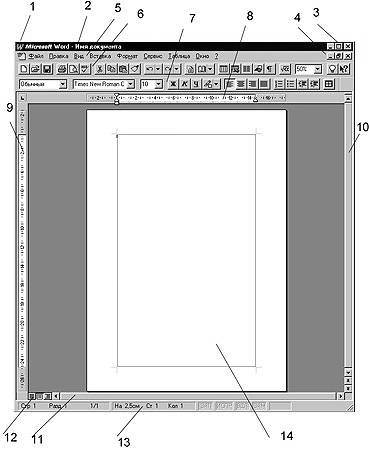
11. Горизонтальная полоса прокрутки.
12. Кнопки переключения режимов работы.
13. Строка состояния.
14. Страница документа.
Группы кнопок перехода:

| - на предыдущую страницу |
| - к объекту перехода (на страницу, раздел, таблицу, сноску, заголовок, рисунок и т.д.) | |
| - на следующую страницу |
Группы кнопок переключения режимов:

| 1. | обычный режим |
| 1 2 3 4 | 2. | режим электронного (Вэб) документа |
| 3. | режим разметки | |
| 4. | режим структуры |
Основные способы выделения элементов текста
| Элемент | Выделение | |
| мышью | Клавиатурой | |
| Любой (универсальный способ) | Нажмите ЛКМ и проведите указателем мыши по выбранному Вами фрагменту | Удерживайте клавишу Shift и нажимайте на стрелки управления курсором (→↑←↓) |
| Слово | 2х ЛКМ на выбранном слове | Shift +Ctrl +→ |
| Строка | ЛКМ на левом поле текста напротив выбранной строки | Shift +↓ |
| Несколько строк | Нажмите ЛКМ и проведите указателем мыши по левому полю | Удерживая Shift последовательно нажимайте ↓ |
| Предложение | Удерживайте клавишу Ctrl + ЛКМ на выбранном предложении | |
| Абзац | 2х ЛКМ на левом поле текста напротив выбранного абзаца или 3х ЛКМ внутри абзаца | Shift +Ctrl +↓ |
| Графика (картинки, формулы, диаграммы) | ЛКМ на графическом элементе | |
| Весь текст | 3х ЛКМ на левом поле текста |
Примечание ЛКМ – щелчок левой кнопкой мыши
2х ЛКМ – двойной щелчок левой кнопкой мыши
Чтобы отменить выделение выполните одно из следующих действий:
• Щелкните в любом месте окна документа вне выделенного участка.
• Нажмите любую клавишу навигации.
| Задание 1.1 «Создание и сохранение документа Word. Ввод текста» |
Ход работы:
|
из
5.00
|
Обсуждение в статье: Основные способы выделения элементов текста |
|
Обсуждений еще не было, будьте первым... ↓↓↓ |

Почему 1285321 студент выбрали МегаОбучалку...
Система поиска информации
Мобильная версия сайта
Удобная навигация
Нет шокирующей рекламы

